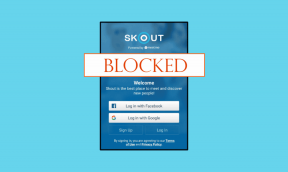パスワードなしでiPhoneを探すをオフにする方法
その他 / / February 01, 2022
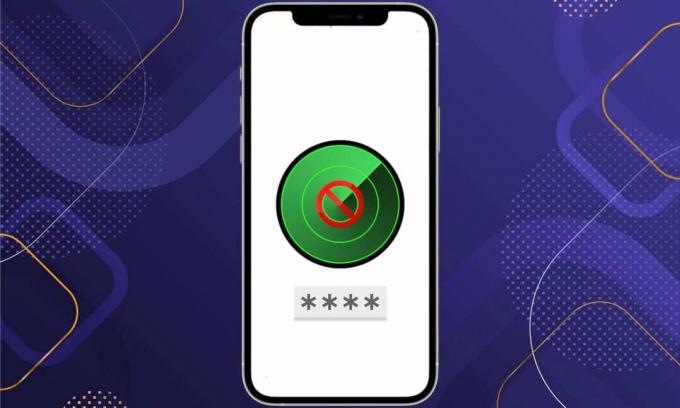
「iPhoneを探す」は、iPhoneの「iPhoneを探す」設定の重要な機能の1つです。 この機能の使用 iPhoneが盗まれたり紛失したりした場合は、地図からiPhoneを見つけることができます. 「iPhoneを探す」機能を削除したい場合は、「iPhoneを探す」設定から直接行うことができます。 ただし、Apple IDのパスワードを忘れた場合は、この記事を参考にして、「パスワードなしでiPhoneを探す」をオフにしてください。 だから、読み続けてください!

コンテンツ
- パスワードなしでiPhoneを探すをオフにする方法
- 「iPhoneを探す」を削除する理由
- 方法1:パスワードを忘れた場合を使用する
- 方法2:サードパーティのアプリを使用する
- ステップ1:データをバックアップする
- ステップ2:サードパーティのアプリをインストールする
パスワードなしでiPhoneを探すをオフにする方法
「iPhoneを探す」を削除したい場合は、Apple IDパスワードまたはデバイスパスコードがあれば、簡単に削除できます。 ただし、パスワードを持っていない場合は、パスワードなしで「iPhoneを探す」をオフにするのは非常に困難です。 この機能を削除することはお勧めしませんが、この記事では、「iPhoneをオンラインで探す」をオフにする方法をいくつか紹介しました。
考えられる方法を実行する前に、「iPhoneを探す」が必要な理由をお知らせください。 この機能の長所を以下に示します。
- あなたはあなたを探すことができます 地図上のiPhoneデバイスの場所.
- iPhoneが盗まれたり紛失したりした場合は、次のことができます。 デバイスをリモートでロックする紛失としてマークします あなたを保つために データの安全性.
- あなたもすることができます iPhoneでデータを消去するリモートで.
ノート: データを消去すると、地図上でデバイスの場所を検索できなくなります。 したがって、デバイスを追跡する必要がない場合は、iPhoneデータを消去することをお勧めします。
- あなたもすることができます Appleアカウントを削除します デバイスから。
ノート: AppleCare +での盗難と紛失を申し立てるまで、iPhoneデバイスからアカウントを削除することはお勧めしません。
「iPhoneを探す」の機能について学習したので、「iPhoneを探す」機能をオフにする必要があるシナリオがいくつかあるかもしれません。 したがって、次のセクションを読んで、これらのシナリオについて理解してください。
「iPhoneを探す」を削除する理由
「iPhoneを探す」はデータ保護に役立つ機能であるため、無効にするのは賢明ではないかもしれません。 ただし、特定の条件ではオフにする必要がある場合があります。 次にいくつかの例を示します。
- 前に「iPhoneを探す」を無効にする iPhoneを売る 購入者がデータを見るのを防ぎながら、購入者がそれを使いやすくするため。
- 使用済みのiPhoneを購入した場合、次のことを行うために「iPhoneを探す」を削除する必要がある場合があります。 自分のiCloudアカウントを設定し、前の所有者がデバイスを追跡できないようにします 「iPhoneを探す」機能を使用します。
ここで、この機能を無効にする場合は、以下の方法を実行できます。
方法1:パスワードを忘れた場合を使用する
iCloudまたはAppleIDのパスワードをお持ちでない場合は、別の確認オプションで「iPhoneを探す」を削除してみてください。 所定の手順に従ってください。
1. をタップします 設定 あなたのアプリアイコン iPhone.

2. 次に、をタップします プロファイルオプション.

3. ここで、 私を探す オプション。
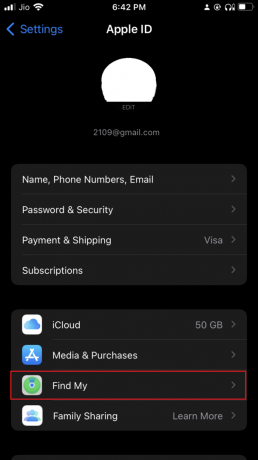
4. をタップします iPhoneを探す オプション。

5. 次に、をタップします トグル にとって 私のiPhoneを探す それを回す オフ.

6. ここで、画面に入力します AppleIDパスワード、 タップする パスワードをお忘れですか? オプション。
![画面の[パスワードを忘れた場合]オプションをタップして、iPhoneにAppleIDパスワードを入力します。 パスワードなしでiPhoneを探すをオフにする方法](/f/f5006ddd0cb05681646a28f3b7cce602.png)
7. 次に、をタップします 継続する の中に パスコードをお忘れですか? 現れる。
![iPhoneの[パスコードを忘れた場合]ポップアップで[続行]をタップします](/f/1678d90d78597a16e4b0f39c64f58ddf.png)
8. 今、あなたのを確認してみてください Apple ID 画面に表示される他のサインインオプションを介して。
9. 最後に、あなたはすることができるようになります 「iPhoneを探す」をオフにする.
また読む:iPhoneがフリーズし、電源が切れたりリセットされたりしない理由
方法2:サードパーティのアプリを使用する
サードパーティのアプリを使用して、パスワードなしでiPhoneを探すをオフにする方法を指定できます。 ただし、この方法ではiPhoneをジェイルブレイクして「iPhoneを探す」機能を削除します。
ノート: サイバー犯罪者がデバイスをハッキングしやすくなるため、デバイスをジェイルブレイクすることはお勧めしません。
サードパーティのアプリを使用して「iPhoneを探す」機能を削除するには、次の手順に従う必要があります。
ステップ1:データをバックアップする
サードパーティのアプリを使用している場合は、 バックアップ のデータの iCloud. 所定の手順に従ってください。
1. iPhoneに移動します 設定>プロファイルオプション に示すように 方法1.
2. ここで、をタップします iCloud オプション。

3. 次に、 iCloudバックアップ.

4. 次に、[今すぐバックアップ]オプションをタップして、 バックアップ のデータの iCloud.
![iPhoneのiCloudバックアップ設定で[今すぐバックアップ]オプションをタップします](/f/69f7ed73a8830c0f109d42f7e772b8d6.jpg)
5. データのバックアップを作成したら、次のことを行う必要があります オフ あなたのiPhone Wi-Fi.
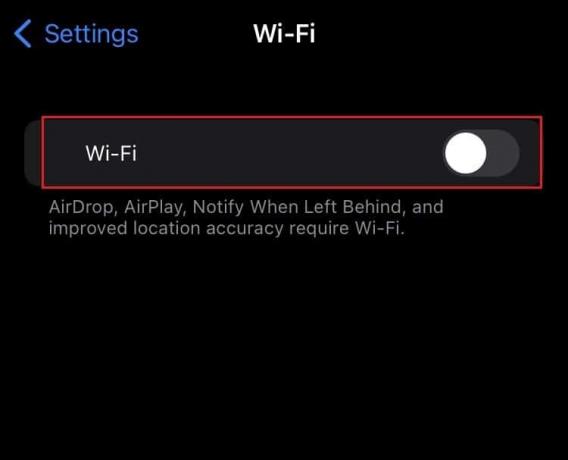
また読む:iPhoneからAirPodsが切断される問題を修正
ステップ2:サードパーティのアプリをインストールする
これで、手順1で示した予防措置を実行した後、サードパーティのアプリを使用して、パスワードなしで「iPhoneを探す」を無効にすることができます。
「iPhoneを探す」機能を削除するためのさまざまなアプリがあります。 ここにそれらのいくつかのリストがあります。
- UnlockGo – iCloud Bypasser

- AppleiPhoneのロックを解除

- iSumsoftiLockリフィクサー
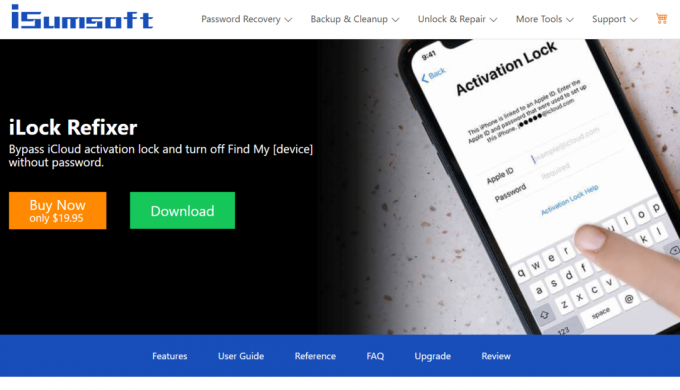
よくある質問(FAQ)
Q1。 別のデバイスで「iPhoneを探す」を無効にするにはどうすればよいですか?
回答 に移動 設定> iCloud> iPhoneを探す あなたのiPhoneで。 「iPhoneを探す」をオフにして、ダイアログボックスに「 AppleIDパスワード 次にタップします 消す.
Q2。 「iPhoneを探す」が頻繁に位置情報を使用するのはなぜですか?
回答 この機能はデバイスを使用します GPS それが取得した場合、あなたのiPhoneの場所を見つけるために 失った また 盗まれた.
Q3。 別の電話から「iPhoneを探す」を使用する手順を教えてください。
回答 にサインイン iCloud をクリックします iPhoneを探す オプションを選択し、 端末 から すべてのデバイス ドロップダウンオプション 見つける あなたの iPhone. または、 私のアプリを探す 別のAppleデバイスで。
Q3。 「電話を探す」を利用して他の人の電話を追跡することは可能ですか?
回答 他の人の電話にアクセスできる場合は、 Google Find My Device アプリとアカウントにサインインして、デバイスを追跡します。
おすすめされた:
- Windows11でユーザーアカウント制御を有効または無効にする方法
- GalaxyS6が充電されない問題を修正する方法
- トップ15の最高の無料IPTVプレーヤー
- 電話で懐中電灯をオンにする方法
この情報がお役に立てば幸いです。 パスワードなしでiPhoneを探すをオフにする方法 問題。 どの方法が最も効果的であるかをお知らせください。 コメントエリアを使用して、質問をしたり、推奨事項を提供したりしてください。